Buat yang ingin informasi cepat, mengirim file besar (diatas 25 MB) lewat email Gmail itu mudah kok. Berikut langkah-langkahnya.
1. Siapkan file-nya, boleh dokumen, video, file RAR/ZIP, dll.
2. Masuk ke situs Google Drive atau aplikasi Google Drive di perangkatmu. Untuk loginnya bisa dengan email dan password gmail kamu.
3. Upload file ke google drive tsbt.
4. Buka aplikasi Gmail, lampirkan file dari Google Drive di pesan yang kalian buat.
5. Kirim dan tunggu.
6. Penerima bisa buka pesan, dan download file tsbt seperti biasa.
Jika kalian kurang paham, dibawah dijelaskan dengan detail prosesnya,
Sebelumnya sudah dijelaskan proses mengirimkan file seperti foto, video, dokumen, dll via email Gmail. Namun file yang bisa dikirimkan selain terbatas dalam hal jenis file yang bisa dikirimkan, terbatas juga dalam hal ukuran file. Ukuran maksimumnya adalah 25 MB saja.
Untuk mengirim file berukuran “besar” tsbt lewat email Gmail sebenarnya sangat simpel. Ada fitur di Google yang dinamakan Google Drive.
Buat yang belum tau, Google Drive adalah salah satu fitur akun Google kamu. Jadi saat kamu membuat akun email Gmail, sebenarnya kamu membuat akun Google. Dan akun Google ini bisa digunakan untuk seluruh layanan yang Google sediakan, mulai dari Gmail, Youtube, Blogger.com, Search Console, Google Drive, Google Cloud, Google Domain, dll. Jadi ada banyak sekali layanan Google, mulai dari yang gratis hingga yang berbayar, tapi memang sebagian besar bukan makanannya pengguna awam, Blogger.com misalnya ditujukan untuk blogger, dan Search Console untuk blogger dan webmaster, Google Cloud untuk bisnis dan profesional seperti web developer, dll.
Nah, disini kita akan pakai fitur Google Drive ini untuk mengirim file diatas 25MB. Dibawah akan dijelaskan detail bagaimana caranya.
Mengirim file besar diatas 25 Mb lewat email Gmail di HP
Sebelum mengirim email, kalian masuk ke Google Drive Terlebih dahulu, jika kalian tidak memiliki aplikasi Google Drive, silahkan download ke playstore terlebih dahulu.
Jadi ada dua bagian disini, pertama mengupload file besar tersebut diaplikasi google drive, selanjutnya baru mengirim email berisi file di aplikasi gmail.
1. Masuk ke aplikasi google drive. Pastikan kalian sudah dalam keadaan login disini. Username dan password loginnya sama dengan loginnya gmail.
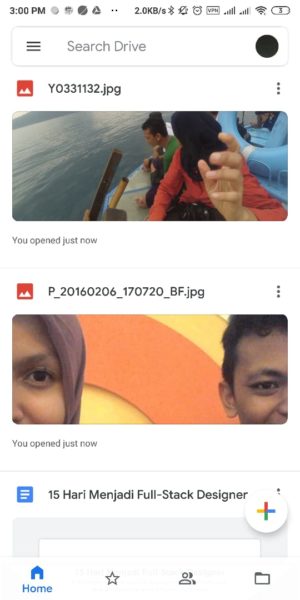
2. Tap tanda “+” pada bagian bawah halaman google drive
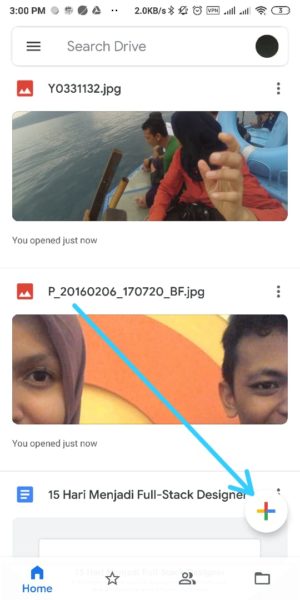
3. Akan muncul beberapa pilihan, pilih “upload“.
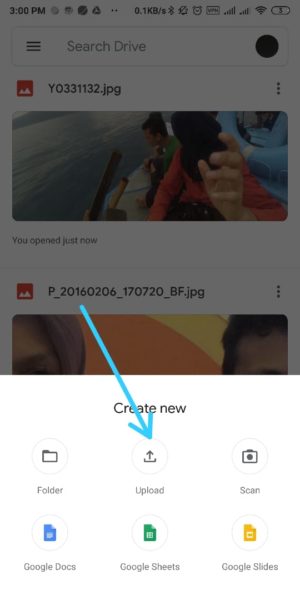
4. Kalian akan dibawa ke penyimpanan telepon untuk memilih file, tap pada file yang akan diupload
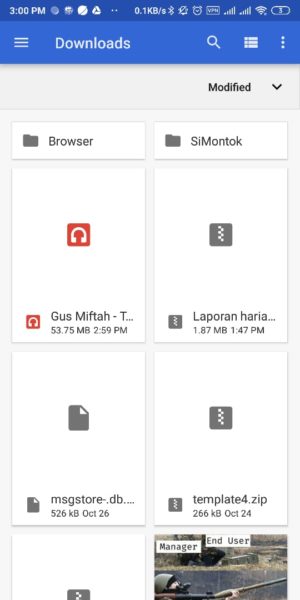
5. Proses upload sedang berjalan, tunggu hingga selesai. Jika sudah selesai, artinya file tersebut sudah tersimpan di google drive kalian.
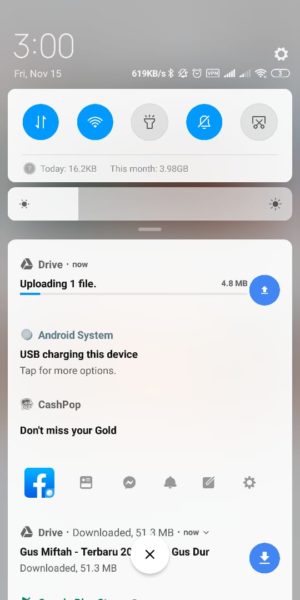
Jika kalian sudah mengupload file ke Google Drive, yang perlu kalian lakukan sekarang adalah buka aplikasi gmail kalian. Buat yang memiliki dua email atau lebih, pastikan bahwa akun gmail yang kalian pakai di aplikasi gmail, sama dengan yang dipakai di google drive.
6. Buka aplikasi gmail kalian
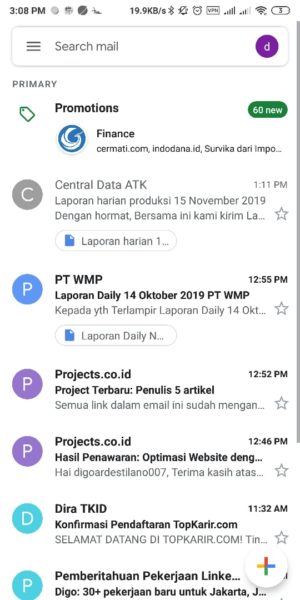
7. Tap “ikon +” disebelah kanan bawah layar seperti pada gambar.
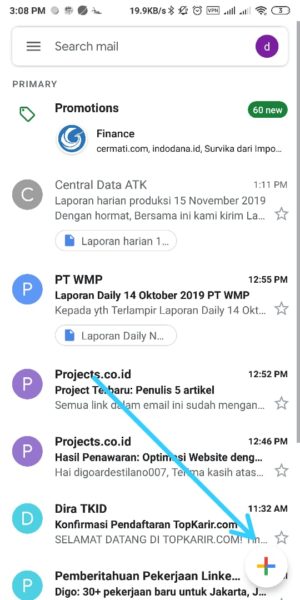
8. Masukkan alamat email tujuam, subject, dan isi pesan jika ada
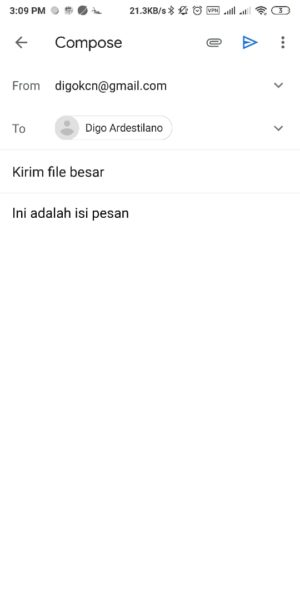
9. Selanjutnya tap “ikon klip kertas” seperti gambar dibawah.
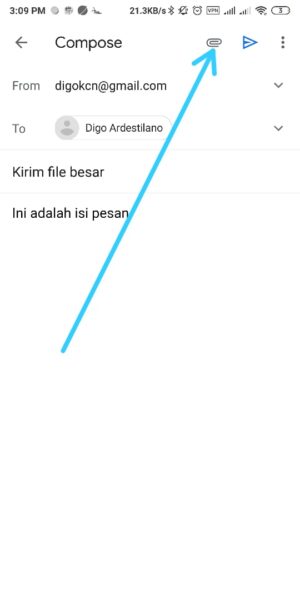
10. Untuk mengirim file yang kita upload di google drive tadi, pilih “Insert from Drive“
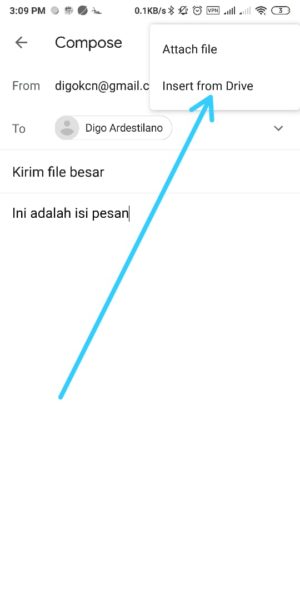
11. Kalian akan masuk ke halaman Google Drive. Cari file yang sudah kalian upload tadi disini. Pilih file tersebut.
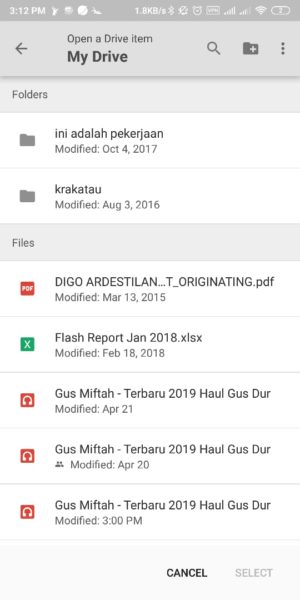
12. Jika sudah berhasil memilih file, maka file tadi akan terlihat dibagian bawah email seperti gambar dibawah ini.
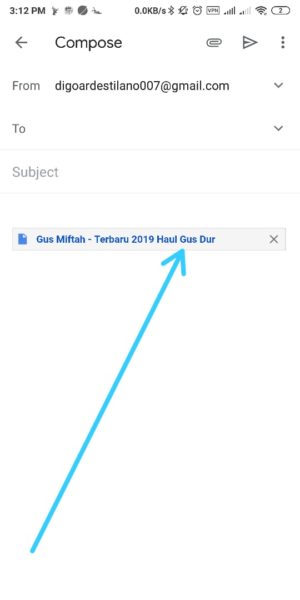
13. Jika sudah selesai menulis pesan dan memilih file yang perlu dikirim, tap “ikon pesawat kertas” untuk mengirim email.
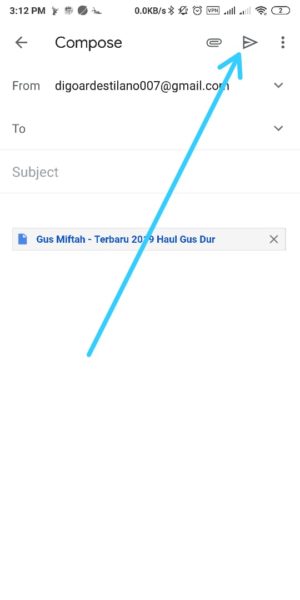
14. Sampai disini pesan email berisi lampiran file berukuran besar seharusnya sudah terkirim. Si penerima bisa langsung mendownload filenya dari email tadi.
Mengirim file besar diatas 25 MB lewat email Gmail di PC/komputer
Jika file tersebut ada di komputer, maka kalian tentu harus melakukan proses upload dan kirim file melalui Komputer. Caranya tidak jauh berbeda, bahkan lebih simpel, karena tidak perlu install aplikasi apapun. Cukup hanya dengan browser kalian saja.
1. Masuk ke halaman Google Drive melalui link drive.google.com/drive/u/0/my-drive, lalu login dengan menggunakan alamat email gmail kalian. Berikut adalah tampilan penyimpanan google drive kalian.
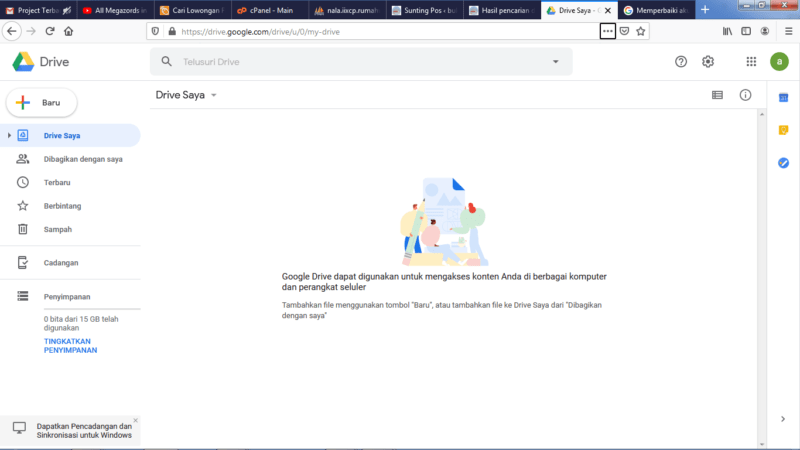
2. Untuk mulai mengupload file, pilih “ikon +” seperti gambar dibawah.
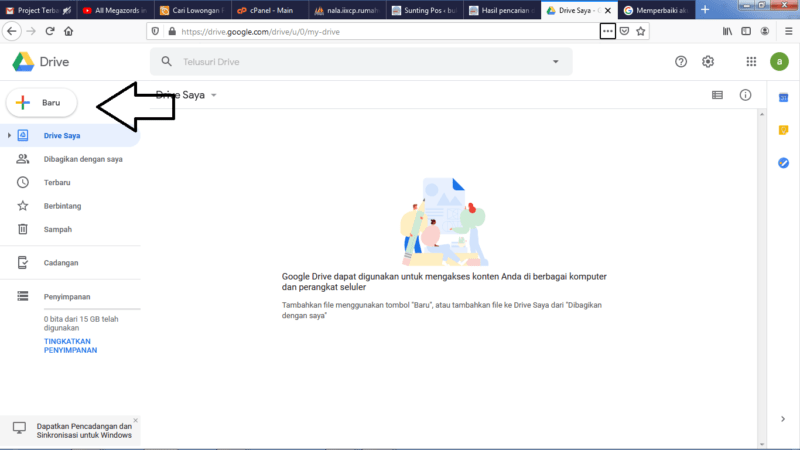
3. Ketika kalian klik ikon “+”, maka akan muncul menu baru, pilih “File Upload”
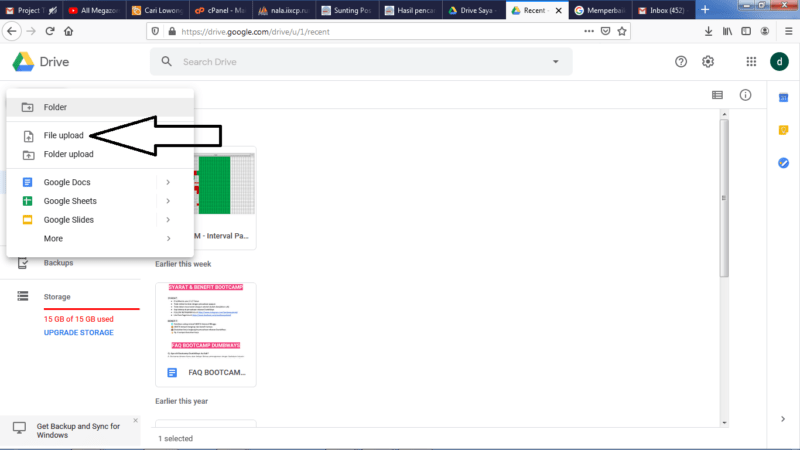
4. Kalian akan langsung diarahkan ke penyimpanan komputer, cari folder penyimpanan file kalian, lalu pilih file yang ingin kalian kirim, selanjutnya klik “open”.
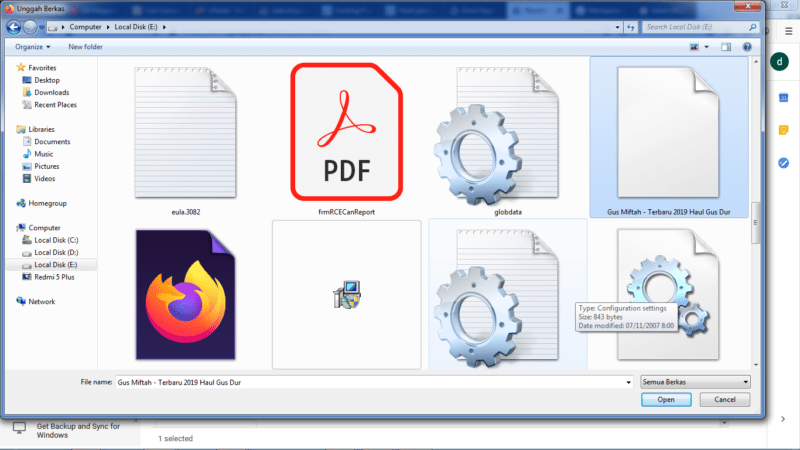
5. File akan diupload, jika ukurannya cukup besar, biasanya akan sedikit lama. Tunggu sampai upload selesai, jangan di tutup halaman ini sampai file selesai terupload.
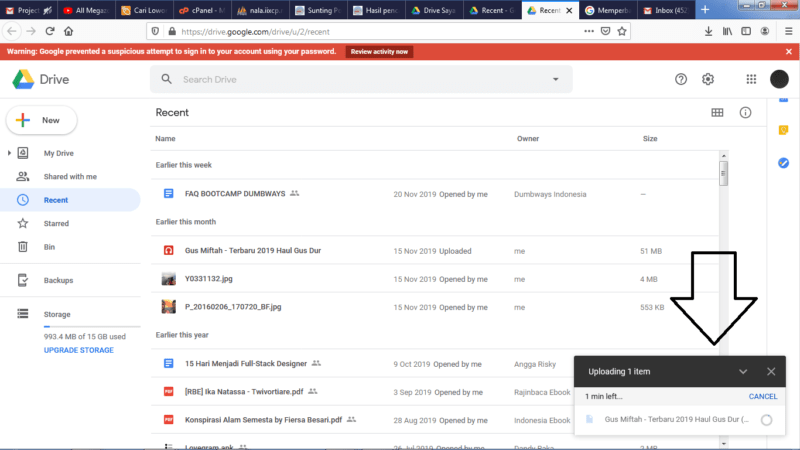
6. Jika sudah berhasil terupload, harusnya file akan terlihat di penyimpanan google drive kalian seperti gambar dibawah ini.
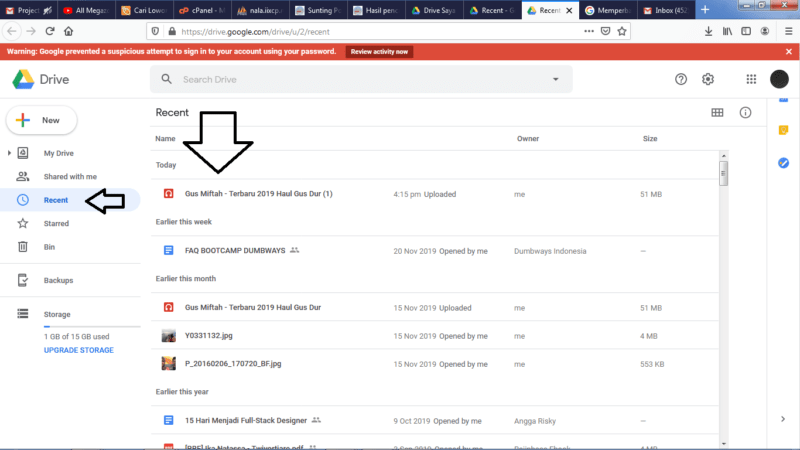
File sudah berhasil terupload kegoogle drive, selanjutnya kalian harus buka inbox gmail. Halaman google drive bisa ditutup.
7. Buka inbox gmail kalian di mail.google.com/mail/u/0/#inbox
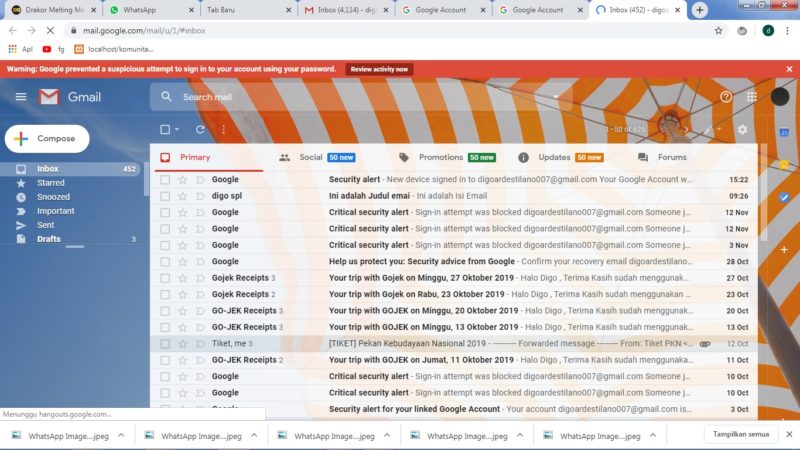
8. Klik “compose”
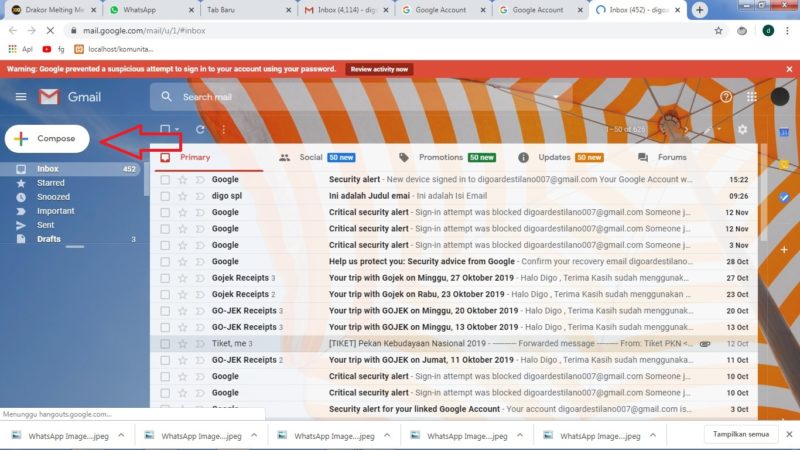
9. Akan muncul kotak penulisan email dibagian kanan bawah layar. Masukkan alamat email tujuan, subject pesan, dan isi pesan jika ada.
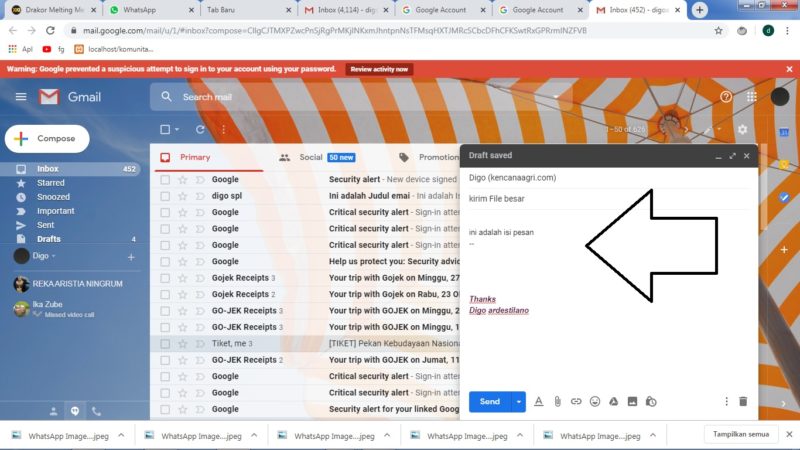
10. Untuk mengirim file yang sudah kalian upload ke google drive tadi, pilih ikon “google drive” seperti gambar dibawah.
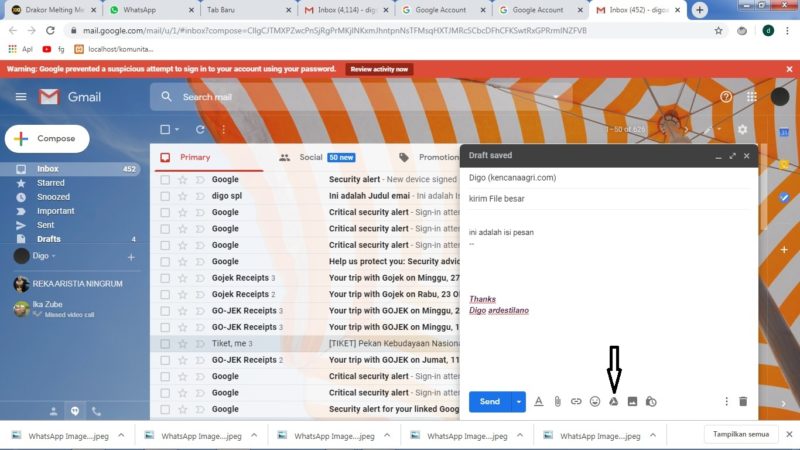
11. Kalian akan dibawa ke kotak pemilihan file di google drive. Pilih file yang kalian upload tadi.
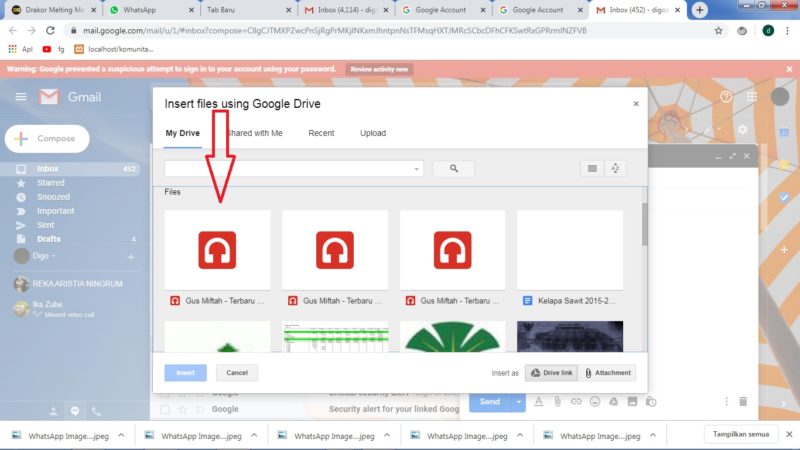
12. File yang kalian pilih akan terlihat di kotak penulisan pesan seperti gambar dibawah ini.
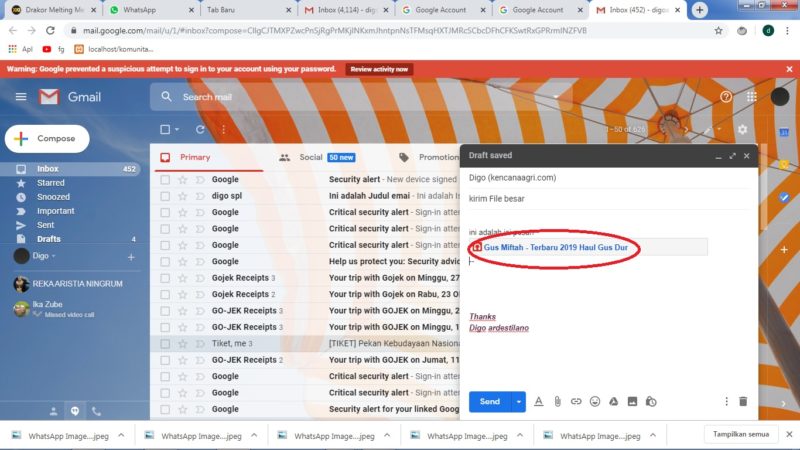
13. Jika sudah berhasil melampirkan file, alamat tujuan serta subjek sudah diisi, kalian bisa mengirimnya dengan cara mengklik tombol “Send”.
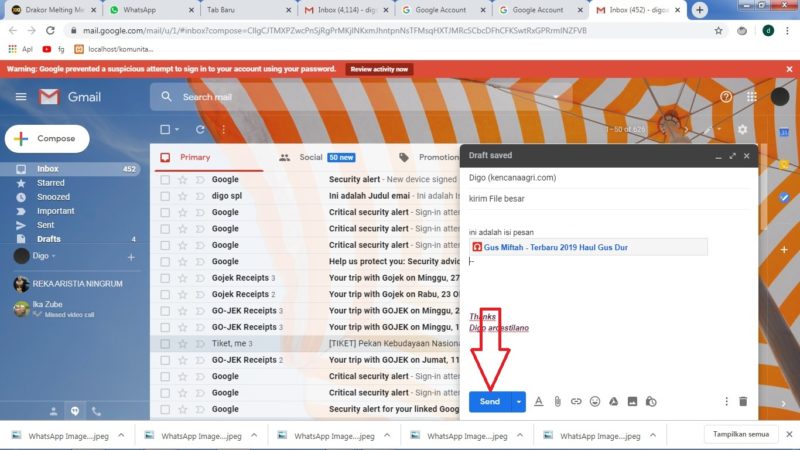
14. Pesan email berisi lampiran file berukuran besar sudah terkirim.
Itulah cara mengirim file besar lewat Gmail. Jika ada yang ingin ditanyakan, silahkan kirim di kolom komentar. Sekian dan terima kasih.
Terakhir diupdate tanggal 14 Desember 2021
Tinggalkan Balasan